Sådan fjerner du en sensor eller en enhed fra SmartThings

Hvis du har en sensor eller en enhed tilsluttet din SmartThings-opsætning, men du ikke længere vil have det, er det faktisk virkelig nemt at afbryde forbindelsen til dit system .
RELATED: Sådan opstiller du SmartThings Home Monitoring Kit
SmartThings leveres med sin egen række sensorer og enheder, som du kan tilføje. Det er ikke en stor produktlinje på nogen måde, men den gode nyhed er, at du også kan forbinde tredjeparts enheder til din SmartThings-opsætning, som Philips Hue-lys, Belkin WeMo-afbryderkontakter og endda smarte termostater.
Men hvis du vil ikke længere have en bestemt enhed, der er forbundet til din SmartThings-konfiguration. Sådan fjerner du det hurtigt og nemt uden problemer.
Åbn først SmartThings-appen på din telefon og vælg fanen "My Home" på bottom.
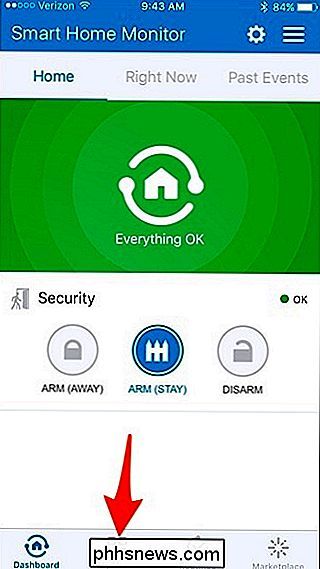
Klik derefter på fanen "Ting" øverst på skærmen.
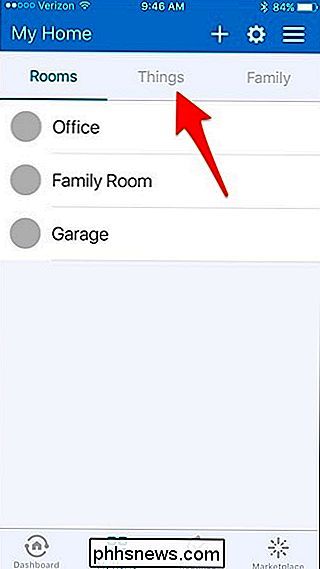
Her ses en liste over alle sensorer og enheder, som du har tilsluttet SmartThings. Både SmartThings-branded-enheder og tredjepartsenheder vises i denne liste.
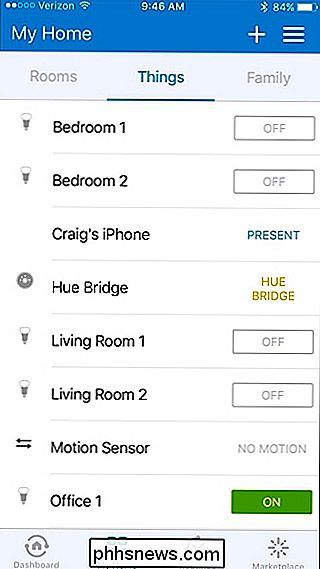
Klik derefter blot på den enhed, du vil fjerne.
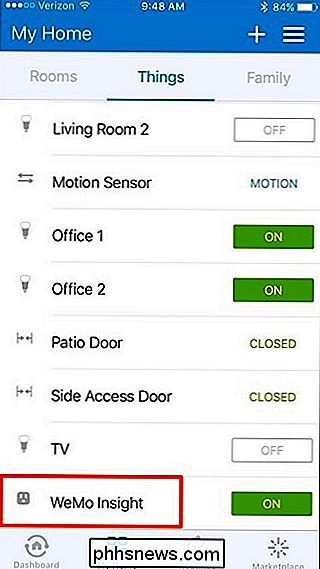
Tryk på gearikonet øverst til højre på skærmen.
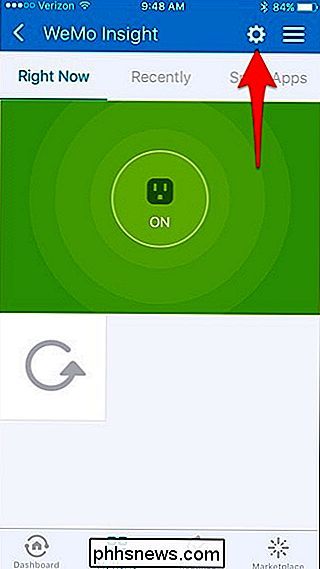
Vælg "Rediger enhed", når pop-up vises nederst.
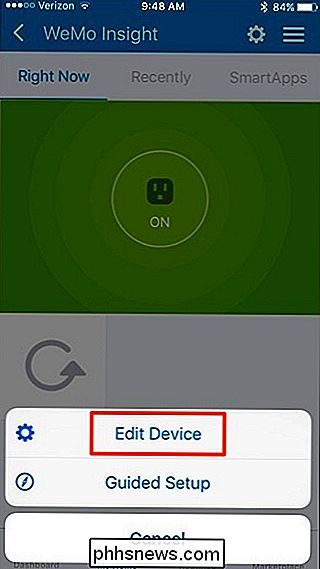
Tryk på "Fjern".
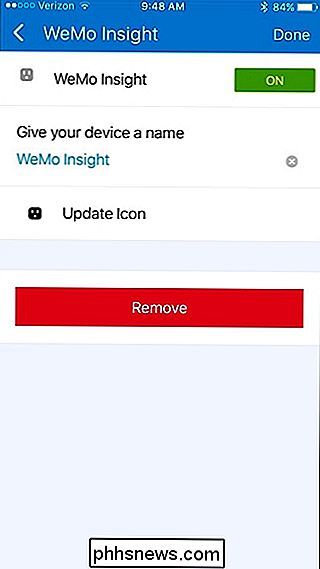
Tryk på "Fjern" igen på næste skærm.
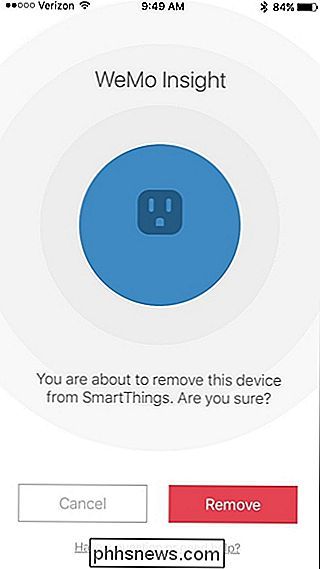
Tryk på "OK" for at gå tilbage til listen over enheder.
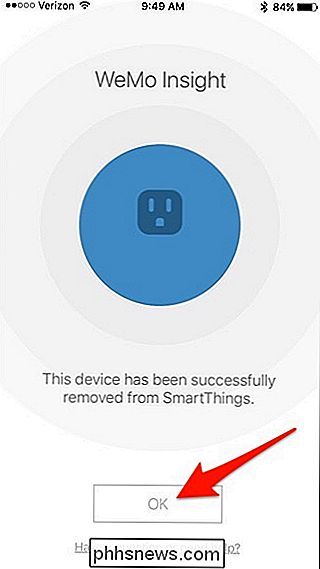
På et hvilket som helst tidspunkt i fremtiden, hvis du vil tilføje enheden igen til din SmartThings-opsætning, kan du nemt gøre det ved blot at gå igennem processen med at tilføje en ny enhed til din konfiguration . Ellers, hvis du planlægger at slippe af med enheden og sælge den, skal du bare sørge for at du har fjernet den og fabriksindstil den, hvis den kræver det.

Seks ting Android kunne gøre det bedre
Android er kommet langt i løbet af de sidste mange år. Hvad der engang var et grimt, trægt operativsystem er nu et raffineret, udbredt, fremragende, mobilt OS. Selvom det ikke er for alle, er det svært at nægte eller ignorere, hvad Google har gjort med Android. Men det er ikke perfekt - der er ting, der simpelthen kunne gøres bedre.

Phishing Forklaret Phishing er praksis for at udgive nogen troværdig at forsøge at erhverve dine oplysninger. For eksempel kan en phisher udsende spam-e-mails, som foregiver at være fra Bank of America, og beder dig om at klikke på et link, besøge en falsk Bank of America-hjemmeside (et phishing-websted) og indtaste dine bankoplysninger.



